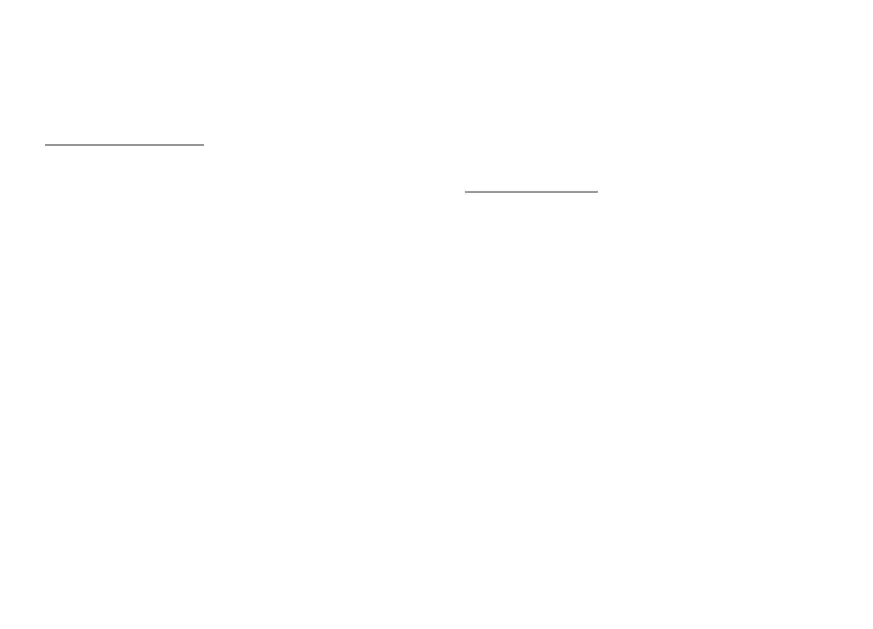14 15| |
Hinweis: Wenn der Batteriestand zu niedrig ist, beginnt das Logo weiß zu blinken.
Achtung! Bitte laden Sie die Batterie alle 3 Monate auf, wenn Sie die Maus über einen
längeren Zeitraum nicht benutzen. Langfristige Lagerung der Maus mit niedrigem
Batteriestand oder die Verwendung von Ladegeräten mit einer Leistung von mehr als
5V 0,5A kann die Batterie beschädigen.
SE ANVÄNDARMANUAL
1. 6 programmerbara knappar
2. Mekaniska brytare med en livslängd på 50 miljoner tryck
3. Exakt optisk sensor med en upplösning på upp till 8000 DPI
4. Avancerad programvara med makro- / prol inställningar
5. Inbyggt minne
6. RGB-bakgrundsbelysning med Prismo-eekt
7. Förvaringsfack för Nano-mottagaren
8. Inbyggt uppladdningsbart batteri
INSTALLATION
• Anslut kabeln till en ledig USB -port på datorn, för den första anslutningen, vänta
cirka 15 sekunder tills drivrutinerna installeras
• Musen har en programvara som låter dig ställa in avancerade funktioner som måste
laddas ner från vår webbplatsen www.genesis-zone.com
• Öppna installationsmappen och dubbelklicka sedan på ikonen setup.exe
• Följ anvisningarna för att installera programvaran
• När installationen är klar kommer programikonen att visas iaktivitetsfältet.
Dubbelklicka på ikonen för att visa gränssnittet med inställningarna
TRÅDLÖST LÄGE
Musen växlar automatiskt till trådlöst läge om USB-kabeln kopplas bort från musen.
Tips:
• För bästa trådlösa prestanda och lägre latens, anslut USB-mottagaren så nära musen
som möjligt och se till att det inte nns några hinder mellan musen och mottagaren
som kan störa den trådlösa signalen.
• Itrådlöst läge ställer du in rapporteringshastigheten på 500 Hz för bättre
„smoothness”.
TRÅDLÖST LÄGE
Musen växlar automatiskt till kabelanslutet läge när du ansluter USB-kabeln till musen
och datorn.
Tips:
• Kabelanslutet läge ger bättre „smoothness” än trådlöst läge, ställ in
rapporteringsfrekvensen till 1000Hz för bästa resultat.
• Kabelanslutet läge gör att du kan använda musen och ladda batteriet samtidigt
BATTERILADDNING
• Anslut den medföljande USB-C-kabeln till musen
• Anslut USB-kontakten till en lämplig strömkälla (max. utgående ström DC 5V 0,5A)
• Rullhjulet blir grön när batteriet är fulladdat.
Obs! När batterinivån blir för låg blinkar logotypen vitt.
Obs! Ladda batteriet var tredje månad om musen inte används under en längre period.
Långvarig förvaring vid låg batterinivå eller användning av laddare med en eekt som
är högre än 5V 0,5A kan skada batteriet.
IT MANUALE D’USO
1. 6 pulsanti programmabili
2. Interruttori meccanici con durata no a50 milioni di pressioni
3. Sensore ottico preciso con risoluzione no a8000 DPI
4. Software avanzato con editor di macro/proli
5. Memoria integrata
6. Retroilluminazione RGB con eetto PRISMO
7. Memoria del ricevitore nano
8. Batteria ricaricabile incorporata
INSTALLAZIONE
• Collegare il cavo ad una porta USB libera del computer, per la prima connessione
attendere circa 15 secondi no alla completa installazione dei driver
• Il mouse dispone di un software che consente di impostare funzioni avanzate che
devono essere scaricate dal nostro sito web www.genesis-zone.com
• Aprire la cartella di installazione equindi fare doppio clic sull’icona setup.exe
• Seguire le istruzioni per installare il software
• Quando l’installazione è completata con successo, l’icona del software verrà
visualizzata sulla barra delle applicazioni. Fare doppio clic sull’icona per visualizzare
l’interfaccia con le impostazioni
MODALITÀ WIRELESS
Il mouse passerà automaticamente alla modalità wireless se il cavo USB viene
scollegato dal mouse.
Suggerimenti:
• Per le migliori prestazioni wireless euna minore latenza, collegare il ricevitore USB il
più vicino possibile al mouse eassicurarsi che non vi siano ostacoli tra il mouse eil
ricevitore che potrebbero interferire con il segnale wireless.
• In modalità wireless, impostare la velocità di trasmissione su 500 Hz per una migliore
uidità del sensore.